برای رمزگذاری و افزایش امنیت پرینتر Canon، میتوانید مراحل زیر را دنبال کنید. این مراحل شامل تنظیمات امنیتی برای اتصال بیسیم، رمز عبور برای دسترسی به پرینتر، و مدیریت امنیتی از طریق رابط وب هستند.
5 مورد از مراحل رمزگزاری پرینتر Canon
1. رمزگذاری شبکه بیسیم (Wi-Fi)
برای ایمن کردن اتصال وایفای پرینتر Canon و جلوگیری از دسترسی غیرمجاز به شبکه بیسیم، باید اطمینان حاصل کنید که از رمزگذاری قوی استفاده میکنید.
الف) اتصال پرینتر به شبکه Wi-Fi با رمزگذاری
1. روشن کردن پرینتر:
- پرینتر Canon خود را روشن کنید.
2. ورود به تنظیمات شبکه:

- از صفحه نمایش پرینتر، به منوی Wireless LAN یا Network بروید.
3. انتخاب شبکه Wi-Fi:
- گزینه WLAN Setup یا Wi-Fi Setup را انتخاب کنید.
- پرینتر بهطور خودکار شبکههای وایفای موجود را اسکن میکند.
4. انتخاب شبکه و وارد کردن رمز عبور:
- شبکه وایفای خود را انتخاب کنید.
- رمز عبور شبکه (که معمولاً WPA2 یا WPA3 است) را وارد کنید.
5. تأیید اتصال:
- پس از وارد کردن رمز عبور، اتصال پرینتر به شبکه وایفای را تأیید کنید.

بیشتر بخوانید: روش های ریست پرینتر Canon
ب) تنظیمات امنیتی در روتر (Wi-Fi)
1. انتخاب پروتکل رمزگذاری:
- برای حفظ امنیت شبکه، از WPA2 یا WPA3 برای رمزگذاری شبکه وایفای استفاده کنید.
2. غیرفعال کردن WPS:
- اگر در روتر شما WPS فعال است، پیشنهاد میشود آن را غیرفعال کنید زیرا ممکن است امنیت شبکه را کاهش دهد.
3. انتخاب رمز عبور قوی:
- برای شبکه وایفای خود از رمز عبور پیچیده استفاده کنید که شامل ترکیب حروف بزرگ و کوچک، اعداد و نمادها باشد.

2. رمز عبور برای دسترسی به پرینتر
برای جلوگیری از دسترسی غیرمجاز به تنظیمات پرینتر، باید رمز عبور برای دسترسی به آن تعیین کنید.
الف) تنظیم رمز عبور از طریق رابط وب
1. یافتن آدرس IP پرینتر:
- از صفحه نمایش پرینتر، آدرس IP پرینتر را پیدا کنید.
2. ورود به رابط وب پرینتر:
- در مرورگر وب خود، آدرس IP پرینتر را وارد کنید تا وارد رابط وب مدیریت پرینتر شوید.
3. ورود به تنظیمات امنیتی:
- در منوی Security یا Administrator Settings، گزینه مربوط به رمز عبور را پیدا کنید.
4. تنظیم رمز عبور:
- رمز عبور دلخواه خود را وارد کنید و آن را تأیید کنید. این رمز عبور برای دسترسی به تنظیمات پرینتر و انجام تغییرات لازم استفاده خواهد شد.

ب) غیرفعال کردن دسترسیهای غیرمجاز
1. غیرفعال کردن مدیریت از راه دور:
- اگر نیازی به دسترسی از راه دور به پرینتر ندارید، میتوانید این گزینه را غیرفعال کنید.
2. تنظیم محدودیتهای دسترسی:
- برخی پرینترهای Canon امکان تنظیم محدودیتهای دسترسی به ویژگیهای مختلف پرینتر را دارند. برای مثال، میتوانید دسترسی به ویژگیهای اسکن یا چاپ از دستگاههای خاص را محدود کنید.
3. استفاده از ارتباطات امن در چاپ از طریق شبکه
اگر میخواهید چاپ از طریق شبکه بیسیم یا اینترنت را ایمن کنید، از ویژگیهای امنیتی مانند Secure Print استفاده کنید.
الف) استفاده از Secure Print

1. تنظیم Secure Print در پرینتر:
- در تنظیمات پرینتر، گزینه Secure Print را فعال کنید.
2. تنظیم رمز عبور برای چاپ اسناد:
- هنگام ارسال سند برای چاپ از نرمافزار پرینتر، گزینه Secure Print را انتخاب کرده و رمز عبور خود را وارد کنید.
3. چاپ به صورت ایمن:
- فقط زمانی که رمز عبور وارد شود، پرینتر اقدام به چاپ سند میکند. این روش به جلوگیری از دسترسی غیرمجاز به اسناد چاپ شده کمک میکند.
ب) استفاده از IPsec یا VPN
- اگر پرینتر در یک محیط تجاری یا شبکه حساس قرار دارد، میتوانید از IPsec یا VPN برای ایجاد اتصال امن به پرینتر استفاده کنید. این کار امنیت ارتباطات شبکه را افزایش میدهد.
4. استفاده از رابط وب مدیریت پرینتر
برای تنظیمات امنیتی پیشرفته، میتوانید از Web Based Management Interface استفاده کنید.
1. ورود به رابط وب پرینتر:
- با وارد کردن آدرس IP پرینتر در مرورگر، وارد رابط وب پرینتر شوید.
2. فعالسازی HTTPS:
- برای افزایش امنیت، فعالسازی پروتکل HTTPS را در تنظیمات امنیتی رابط وب پرینتر در نظر بگیرید. این پروتکل ارتباطات را رمزگذاری میکند تا از دسترسی غیرمجاز جلوگیری کند.
3. تنظیمات اضافی امنیتی:
- از منوی Security، تنظیمات دیگری مانند محدود کردن دسترسی به آدرسهای IP خاص یا فعالسازی فایروال را تنظیم کنید.
5. بهروزرسانی فریمور پرینتر
برای اطمینان از محافظت در برابر آسیبپذیریهای امنیتی، فریمور پرینتر خود را بهطور منظم بهروزرسانی کنید.
1. بررسی بهروزرسانی فریمور:
- به سایت Canon Support مراجعه کنید و نسخه فریمور جدید پرینتر خود را دانلود کنید.
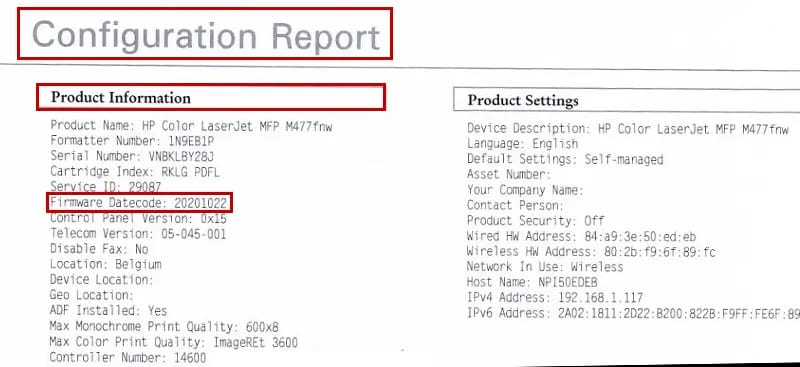
2. بهروزرسانی فریمور از طریق رابط وب پرینتر:
- وارد رابط وب پرینتر شوید و گزینه Firmware Update را انتخاب کنید.
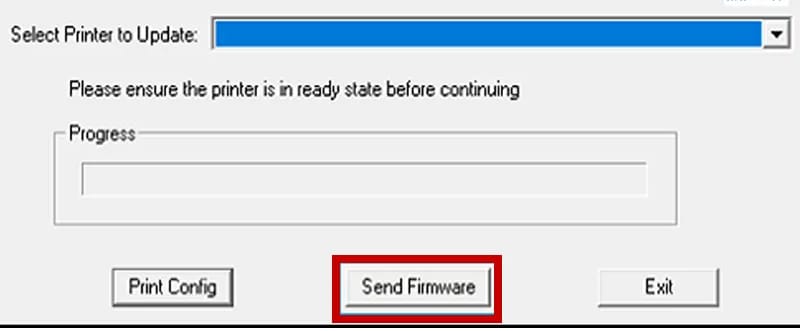
با استفاده از این مراحل، میتوانید امنیت پرینتر Canon خود را افزایش دهید و از دسترسی غیرمجاز به تنظیمات و اسناد خود جلوگیری کنید.




نظرات